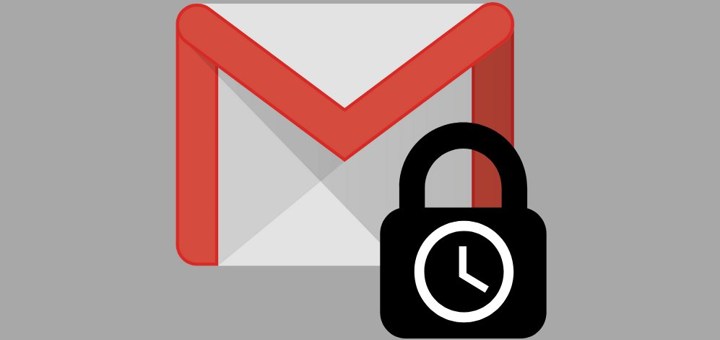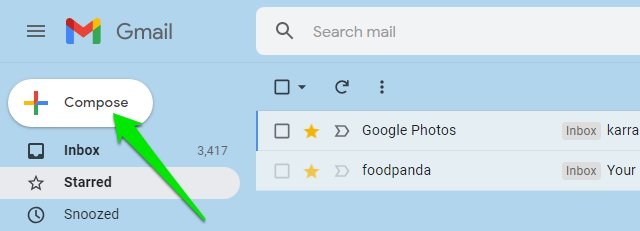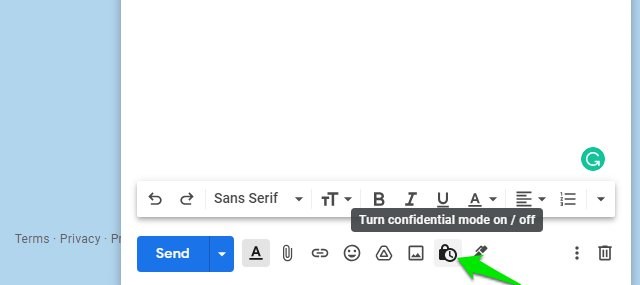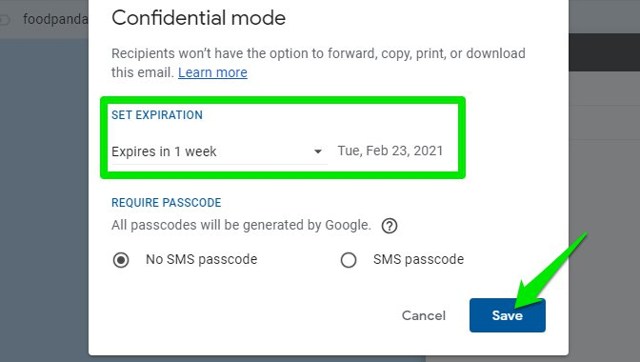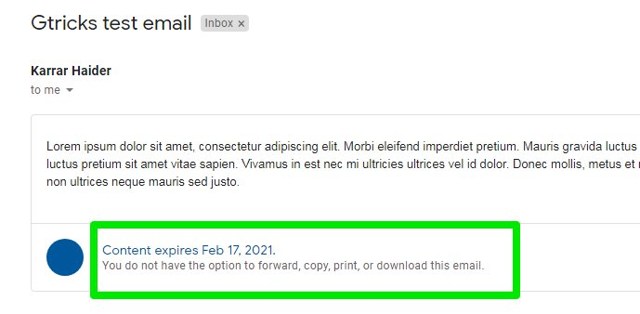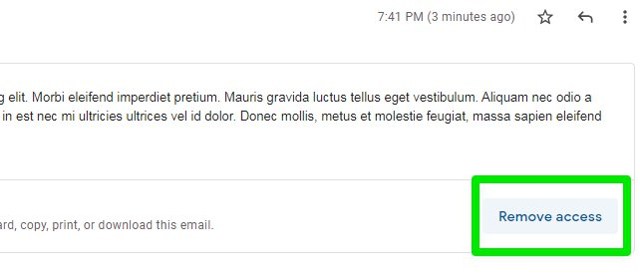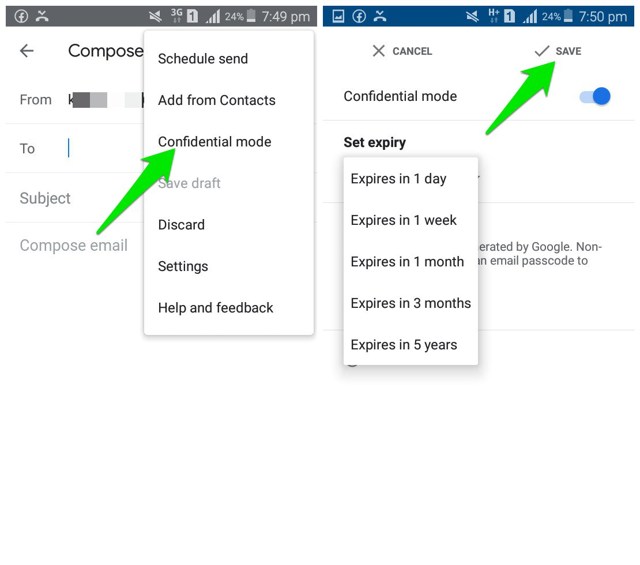Utiliser le mode confidentiel de Gmail pour envoyer des e-mails qui expirent plus tard
Si vous souhaitez envoyer un e-mail contenant des informations sensibles que vous ne pouvez pas risquer de traîner dans la boîte de réception du destinataire pour que quelqu'un d'autre puisse y jeter un coup d'œil plus tard, il est possible de le supprimer ultérieurement. Avec l'aide du mode confidentiel de Gmail, vous pouvez définir un délai d'expiration pour votre e-mail après lequel le contenu de l'e-mail deviendra indisponible.
Non seulement cela, mais vous pouvez également supprimer manuellement l'accès au contenu de l'e-mail même avant l'heure d'expiration si nécessaire. Il est possible d'envoyer des e-mails arrivant à expiration sur les applications de bureau et mobiles Gmail.
Dans cet article, je vais vous montrer comment envoyer des e-mails avec un délai d'expiration sur les applications de bureau et mobiles Gmail.
Définir le délai d'expiration des e-mails sur Gmail pour ordinateur
Vous pouvez accéder au mode confidentiel de Gmail lors de la rédaction d'un e-mail. Cependant, il convient de garder à l'esprit qu'en plus d'ajouter un délai d'expiration, cela empêche également le destinataire de copier, télécharger ou transférer l'e-mail (y compris les pièces jointes). Bien que le destinataire puisse toujours prendre une capture d'écran de l'e-mail pour préserver le contenu.
Gardez ces limitations à l'esprit lorsque vous envoyez des e-mails qui expirent. Cela dit, voyons comment envoyer un e-mail avec un délai d'expiration.
Cliquez sur le bouton "Rédiger" dans le panneau de gauche pour commencer à rédiger un nouvel e-mail.
Cliquez maintenant sur le bouton "Activer/désactiver le mode confidentiel" en bas de la fenêtre de rédaction.
Ici, vous pouvez définir le délai d'expiration de 1 jour à 5 ans. Il existe également une option pour définir un mot de passe si vous souhaitez protéger l'e-mail avec un mot de passe donné par SMS.
Après avoir sélectionné l'heure d'expiration, cliquez sur "Enregistrer" et écrivez et envoyez l'e-mail comme vous le faites habituellement.
Le destinataire recevra l'e-mail avec une date d'expiration écrite en bas. Lorsque l'e-mail expirera, le contenu sera remplacé par le texte "L'e-mail a expiré" . Cependant, le sujet de l'e-mail restera visible.
Si vous souhaitez faire expirer manuellement l'e-mail avant l'heure d'expiration, ouvrez simplement l'e-mail envoyé à partir du dossier "Envoyé" et cliquez sur le bouton "Supprimer l'accès".
Envoyer des e-mails arrivant à expiration sur les applications mobiles Gmail
Vous pouvez également envoyer des e-mails avec un délai d'expiration sur les applications Gmail Android et iOS. La fonctionnalité fonctionne de la même manière que la fonctionnalité de bureau, mais les étapes pour activer la fonctionnalité sont un peu différentes. Voici comment définir un délai d'expiration pour les e-mails dans les applications Gmail Android et iOS :
Lors de la rédaction d'un nouvel e-mail, appuyez sur le menu à trois points verticaux dans le coin supérieur droit et sélectionnez "Mode confidentiel".
Sélectionnez maintenant une heure d'expiration et appuyez sur le bouton "Enregistrer" en haut pour rendre l'e-mail confidentiel avec une heure d'expiration.
Emballer
Le mode confidentiel de Gmail est certainement un excellent moyen de contrôler vos e-mails contenant des informations sensibles. Cependant, gardez à l'esprit que cette fonctionnalité ne fonctionne ainsi que lorsque les e-mails sont échangés entre les utilisateurs de Gmail uniquement. Si vous envoyez un e-mail à un autre fournisseur de messagerie, l'utilisateur recevra un code séparé qui sera nécessaire pour ouvrir l'e-mail.